我的世界hmcl启动器如何调用内存?hmcl启动器调用内存的方法
我的世界hmcl启动器如何调用内存?我的世界这款游戏如果不断添加模组的话会导致内存消耗非常的大,因此也有可能间接性导致游戏卡顿或者崩溃,不过我的世界hmcl启动器是能够自由更改游戏的内存,那么要如何操作呢?下面就小编一起来看看操作方法吧。
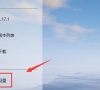
更新日期:2023-06-01
来源:系统之家
我的世界hmcl启动器如何安装mod?相信很多玩我的世界的小伙伴对这个软件并不陌生,而且都喜欢去安装各种游戏MOD来增加整体的趣味性,不过最近部分使用我的世界hmcl启动器的小伙伴说自己不清楚安装mod,下面就和小编一起来看看使用我的世界hmcl启动器安装mod的方法吧。
我的世界hmcl启动器安装mod方法
1、首先,我们点击左侧游戏列表,进入想要装mod的版本。
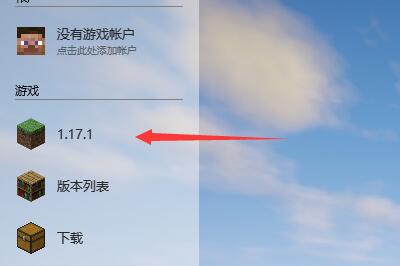
2、然后点击“自动安装”,再点击“Forge”。
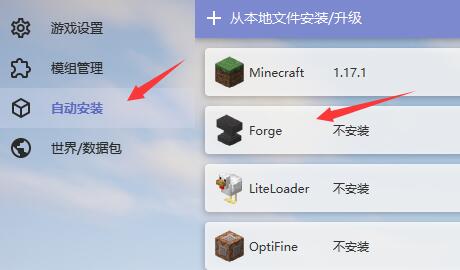
3、接着选一个想要的版本,点击下载。
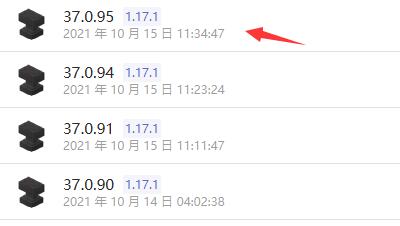
4、等待forge安装完成。
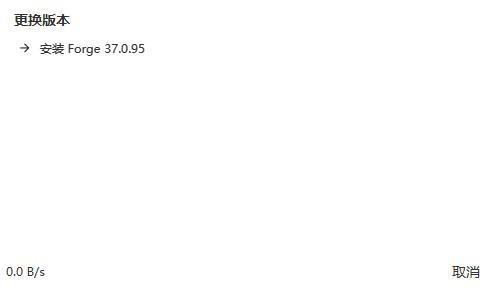
5、安装完成之后,进入HMCL启动器的“.Minecraft”文件夹,就会出现一个“mods”文件夹了。
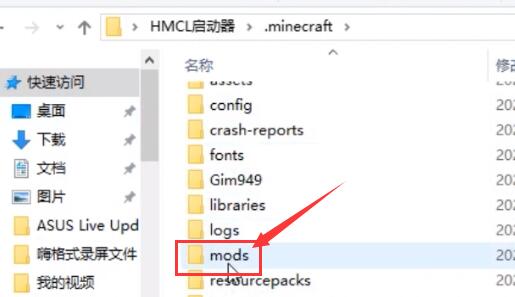
6、然后将此前下载好的mod直接放到该文件夹中。
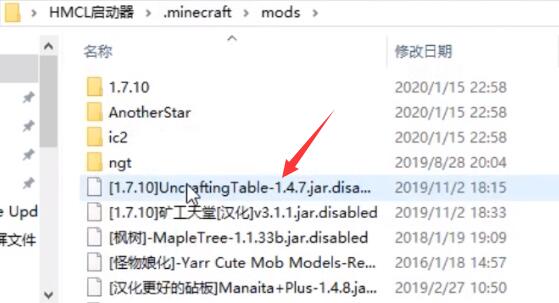
7、放入之后,使用hmcl启动器进入游戏,就可以点击“Mods”按钮了。
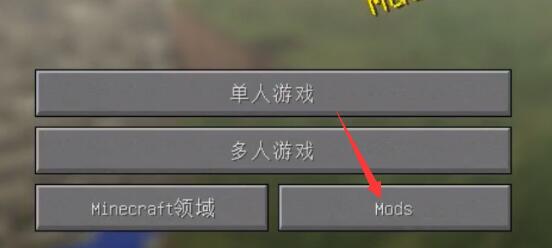
8、进入之后可以查看自己安装的mod列表,点击“完成”。
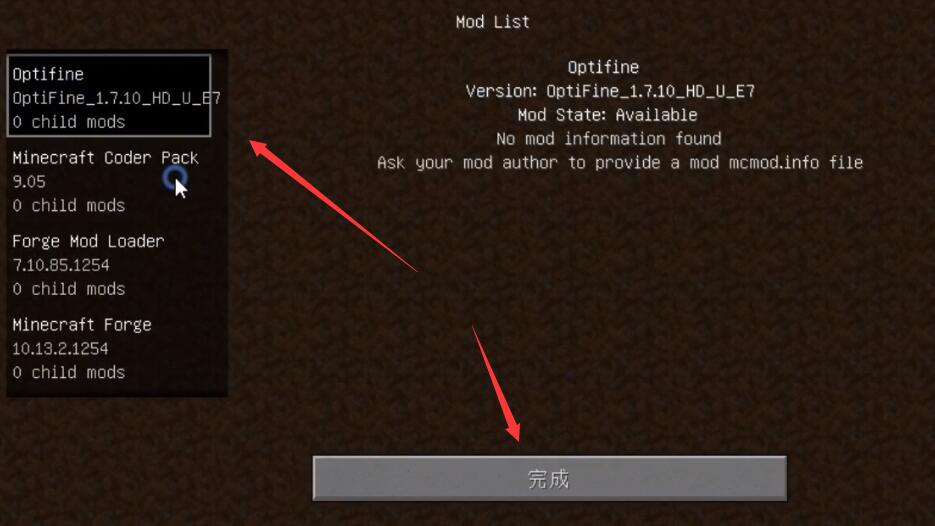
9、安装mod完成之后,创建游戏就可以玩到带mod的我的世界了。
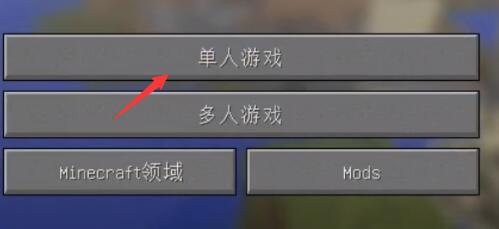
我的世界hmcl启动器如何调用内存?hmcl启动器调用内存的方法
我的世界hmcl启动器如何调用内存?我的世界这款游戏如果不断添加模组的话会导致内存消耗非常的大,因此也有可能间接性导致游戏卡顿或者崩溃,不过我的世界hmcl启动器是能够自由更改游戏的内存,那么要如何操作呢?下面就小编一起来看看操作方法吧。
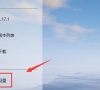
我的世界hmcl启动器非正常退出怎么办?游戏非正常退出的解决方法
我的世界HMCL启动器是玩家们在运行“我的世界”游戏时常用的工具,它提供了便捷的方式来管理和启动游戏。当出现非正常退出时,可能是由于各种原因引起的,包括兼容性问题、错误的配置或其他系统故障,下面就一起来看看解决方法吧。

我的世界hmcl启动器怎么联机?我的世界hmcl启动器联机方法
我的世界hmcl启动器怎么联机?我的世界hmcl启动器便捷好用,不需要其他任何设置,并且支持界面主题定制、整合包制作。相信在座的还有用户不知道我们可以用hmcl启动器来帮助我们联机游玩,获取更加丰富的玩法。那么应该如何操作呢?下面来看看这篇教程吧。

我的世界hmcl启动器如何安装模组?我的世界hmcl启动器安装模组的方
我的世界hmcl启动器如何安装模组?有很多小伙伴都喜欢玩我的世界这款游戏,并且其还能够添加各种游戏模组来丰富整体的有趣性和可玩性,甚至增加一些与众不同的玩法,不过一些使用我的世界hmcl启动器不清楚如何安装模组,那么下面就和小编一起来看看我的世界hmcl启动器安装模组的操作吧。

我的世界hmcl启动器怎么使用?我的世界hmcl启动器使用方法
我的世界hmcl启动器怎么使用?我的世界hmcl启动器是一款专为我的世界推出的启动器,不仅十分的好用,而且还深受我的世界玩家喜爱,不过小编发现还有一些新手不清楚要如何去使用这个软件,那么下面就和小编一起来看看我的世界hmcl启动器是如何使用的吧。

我的世界hmcl启动器forge安装失败怎么办?forge安装失败的解决方法
我的世界hmcl启动器forge安装失败怎么办?小伙伴都知道Forge是我的世界中一款重要的模块版本,也就是说如果要使用mod就必须安装Forge,但有小伙伴在使用我的世界hmcl启动器安装Forge的时候却出现了失败的情况,那么遇到这种情况应该怎么办呢?下面就和小编一起来看看解决方法吧。

我的世界hmcl启动器启动失败怎么办?
我的世界hmcl启动器启动失败怎么办?小编发现有很多用户在玩我的世界时会打开启动器,而最近有小伙伴在使用我的世界hmcl启动器打开java版本的游戏时却出现了启动失败的情况,导致自己无法正常玩游戏,那么遇到这种情况应该怎么办呢?下面就一起来看看解决方法吧。

我的世界hmcl启动器如何导出存档?
我的世界hmcl启动器如何导出存档?玩游戏的时候,游戏存档是非常重要的,有用户不知道使用我的世界hmcl启动器的时候,怎么去将里面的游戏存档给导出来的方法。对于这个问题,接下来我们一起来看看如何去解决的方法吧。
